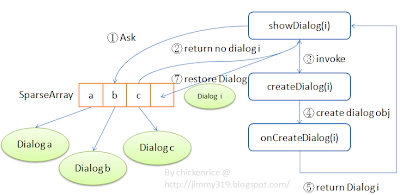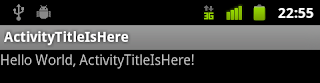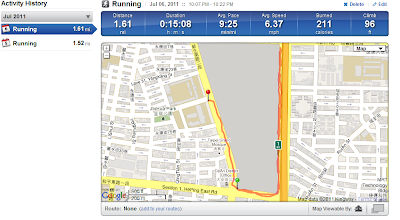[食記] 品鱻百元熱炒(台北市大安區)

前些日子為了慶祝如願找到理想工作,想找間熱炒店來慶祝一下,於是從台北在地朋友那打聽到六張犁那一帶有蠻多熱炒店的。才剛到那一區,就發現樂利路上的「品鱻」這間熱炒店外面擠滿了排隊的人,由於當天是小週末,來這吃吃喝喝的人特別多,所以當我們坐在桌子上點餐時,已經過了快一個小時了。 雖然今天我們只有兩個人用餐,但還是不怕死的點了六道菜,店內非常吵雜,吵到有時候聊天都必須用吼的,很有熱炒店的氣氛。跟一般熱炒店一樣,白飯是隨便你挖,醬料的種類也非常多種,可根據點的菜以及個人喜好自己調配。另外,店外有很多現撈的海鮮,是以時價計算的。